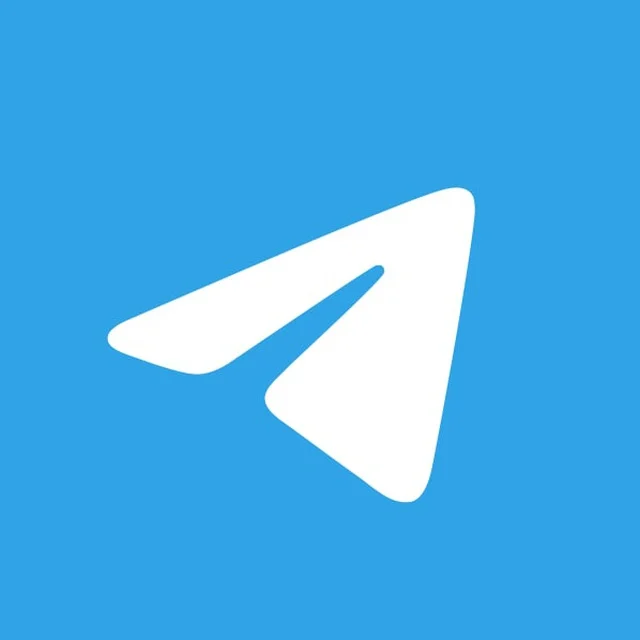2025-06-18
telegram下载的文件在哪个文件夹?
telegram下载的文件通常保存在设备的“Telegram”文件夹中。在安卓设备上,您可以通过文件管理器找到该文件夹并查看下载内容。在iOS设备上,文件一般保存在“文件”应用中的“Telegram”或“下载”文件夹。通过这些文件夹,您可以方便地访问和管理telegram下载的文件。
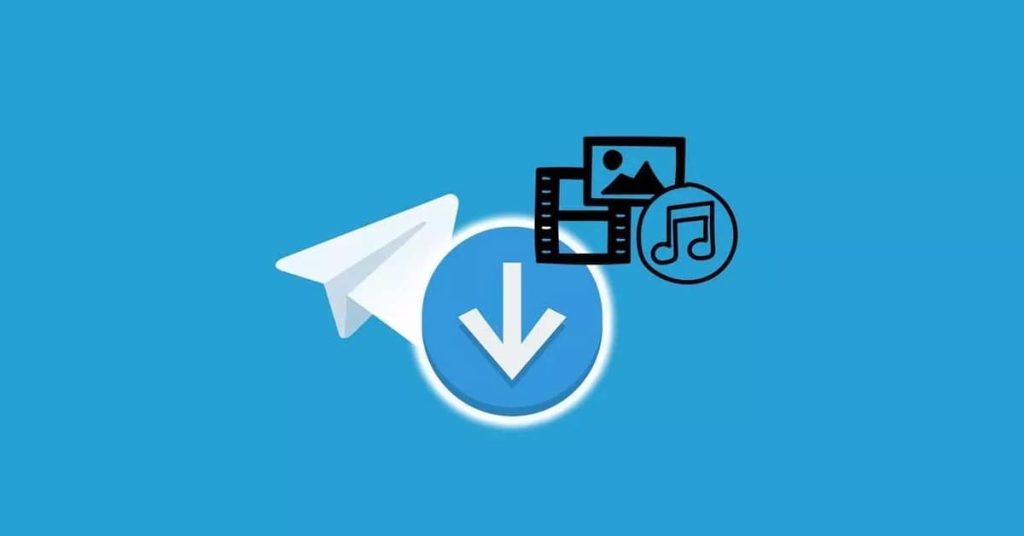
Telegram默认文件夹位置
Telegram在安卓设备上的默认下载路径
- 默认存储位置:在安卓设备上,Telegram下载的文件默认存储在“Telegram”文件夹中。该文件夹通常位于内部存储或SD卡的根目录,路径为
/storage/emulated/0/Telegram/。文件类型包括图片、视频、文档等,通常按类型分类存储。您可以通过手机上的“文件管理器”应用,快速访问该文件夹。 - 文件夹结构:在该“Telegram”文件夹下,您会看到多个子文件夹,如“Images”(图片)、“Videos”(视频)、“Documents”(文档)等,每个文件夹存储相应类型的文件。如果您未更改设置,所有下载文件都会按此结构保存在设备上。
- 更改文件存储路径:虽然Telegram默认保存文件至此路径,但您可以通过Telegram的设置更改存储位置。在“设置”>“数据和存储”中,您可以选择将文件保存到SD卡或者设备的其他文件夹中,方便管理和节省空间。
Telegram在iOS设备上的文件存储位置
- iOS设备上的存储限制:在iOS设备上,Telegram无法直接将下载的文件保存到设备的文件系统中,因此,所有文件存储在“文件”应用的“Telegram”文件夹下。路径并不像安卓设备那样可见,所有下载的文件都通过iCloud或本地存储管理。
- 访问文件:您可以通过打开iOS设备的“文件”应用,找到名为“Telegram”的文件夹,在该文件夹中查看和管理下载的文件。由于iOS的限制,您无法直接访问Telegram的应用内部存储,这也意味着您无法像安卓一样自由移动文件。
- 图片和视频自动保存:在iOS设备上,Telegram允许将图片和视频自动保存到“相册”中,便于快速查看和管理。如果您不希望自动保存,可以在Telegram设置中关闭该功能,防止文件被自动添加到“相册”里。
Telegram在PC和Mac上的文件下载路径
- Windows PC上的默认下载路径:在Windows系统中,Telegram下载的文件默认保存在用户的“下载”文件夹中,路径通常为
C:\Users\[用户名]\Downloads。您可以直接通过“文件资源管理器”进入该路径,查看所有下载的文件。 - Mac设备上的默认下载路径:在Mac OS上,Telegram下载的文件也会保存在“下载”文件夹中,路径通常是
/Users/[用户名]/Downloads。您可以通过Mac的Finder轻松访问该文件夹,查看已下载的文件。 - 自定义下载路径:无论是PC还是Mac,您都可以在Telegram的设置中更改文件下载的保存位置。在“设置”>“高级”中,选择“下载文件夹”,即可将下载的文件保存到指定的文件夹或磁盘位置,方便您进行文件管理。

如何更改Telegram文件下载位置
在安卓设备上更改Telegram下载文件夹
- 进入Telegram设置:首先,打开Telegram应用,点击左上角的三条横线进入菜单,选择“设置”。
- 选择数据和存储:在设置页面,找到并点击“数据和存储”选项。
- 更改存储路径:在“数据和存储”中,您会看到“存储路径”选项。点击进入后,您可以选择将下载的文件保存到内部存储或SD卡,甚至可以指定具体的文件夹来保存文件。根据需要选择新的存储位置并确认即可。
- 注意事项:更改文件下载位置后,所有新的下载文件将会保存到您指定的文件夹中,已下载的文件不会受到影响。如果想要管理历史文件,您需要手动将它们移动到新位置。
iOS设备文件下载路径的调整
- iOS文件存储限制:与安卓设备不同,iOS系统不允许用户直接更改应用的文件存储位置。Telegram下载的文件默认存储在iCloud的“文件”应用中的“Telegram”文件夹。您不能通过设置直接更改下载文件夹的位置。
- 手动管理文件:如果您希望将文件保存到其他位置,您可以手动将文件从“文件”应用的“Telegram”文件夹移动到其他位置,例如保存到本地文件夹或其他云存储服务。
- 保存文件到相册:对于图片和视频文件,您可以选择在Telegram中启用“自动保存到相册”功能,这样下载的文件会自动保存到设备的相册中,而不是仅存在于“文件”应用中的Telegram文件夹。该设置可以在“设置”>“数据和存储”>“自动保存到相册”中调整。
PC和Mac设备上的文件下载路径设置
- 在PC上更改下载文件夹位置:在Windows PC上,打开Telegram应用并点击左上角的菜单按钮,选择“设置”。接着,进入“高级”选项,在“文件管理”中找到“下载文件夹”设置。点击“浏览”并选择您希望将文件保存到的文件夹位置,然后点击确认即可。
- 在Mac上更改下载文件夹位置:在Mac设备上,打开Telegram应用,点击左上角的“Telegram”菜单,选择“偏好设置”。在“高级”选项中,找到“下载文件夹”设置,点击“更改位置”并选择新的文件保存路径。保存后,新的文件将下载到指定的位置。
- 文件管理和分类:更改文件下载路径后,所有新的下载文件将会保存到您选择的新位置。如果您希望对文件进行更细致的管理,建议定期整理下载文件夹,避免文件堆积影响存储空间。
如何快速找到Telegram下载的文件
安卓设备快速定位Telegram下载的文件
- 使用文件管理器查找文件:在安卓设备上,您可以使用内置的“文件管理器”或“我的文件”应用来快速查找Telegram下载的文件。默认情况下,Telegram下载的文件会保存在
/storage/emulated/0/Telegram/文件夹中,您可以直接进入该文件夹来查看下载的图片、视频和其他类型的文件。 - 文件夹结构:进入“Telegram”文件夹后,您将看到按文件类型分好的子文件夹,如“Images”(图片)、“Videos”(视频)等,您可以根据文件类型来定位所需的文件。
- 搜索功能:如果您记得文件名,可以使用文件管理器的搜索功能,输入文件名或文件扩展名(如
.jpg,.mp4等),快速找到下载的文件。
如何在iOS设备上查找Telegram下载文件
- 使用“文件”应用查找文件:在iOS设备上,Telegram下载的文件通常会保存在“文件”应用中的“Telegram”文件夹里。您可以打开“文件”应用,进入iCloud或本地存储,找到“Telegram”文件夹,查看所有下载的文件。
- 手动查找文件:如果您知道文件的类型,可以在“文件”应用中按文件类型查找,比如查找图片文件,选择“图片”分类查看。如果文件不在“Telegram”文件夹中,您可以尝试检查是否已自动保存到“照片”应用中。
- 使用搜索功能:如果您记得下载文件的名字,可以通过“文件”应用的搜索功能输入文件名,快速找到文件的存储位置。
PC和Mac上查找Telegram下载文件的方法
- Windows PC上的查找方法:在Windows PC上,Telegram下载的文件通常保存在“下载”文件夹中。您可以打开“文件资源管理器”,进入
C:\Users\[用户名]\Downloads目录,查找所有下载的文件。如果您知道文件类型或名字,可以直接使用资源管理器中的搜索框输入相关关键词,快速找到文件。 - Mac上的查找方法:在Mac设备上,Telegram的下载文件也会默认保存在“下载”文件夹中。打开“Finder”,进入
/Users/[用户名]/Downloads文件夹,查看下载的文件。您也可以在“Finder”的搜索框中输入文件名或文件类型(例如“.jpg”或“.mp4”)来快速查找下载的文件。 - 自定义下载位置:如果您在设置中更改了文件的下载路径,您可以直接进入您指定的新下载路径查找文件。无论是PC还是Mac,都可以通过文件管理器的搜索功能进一步精确查找文件。

Telegram文件的隐私保护与安全设置
设置Telegram文件下载的隐私选项
- 控制谁可以向你发送文件:Telegram允许用户设置谁可以向你发送文件。在“设置”>“隐私与安全”>“内容隐私”选项中,您可以选择仅允许联系人或群组成员向您发送文件。通过这种方式,您可以避免收到不必要或陌生人发送的文件,从而提高文件的隐私性和安全性。
- 自动下载设置:为了防止未经授权的文件自动下载,Telegram提供了自动下载功能的管理选项。进入“设置”>“数据和存储”>“自动下载媒体”,您可以选择是否自动下载图片、视频、音频文件等。如果您不希望所有文件自动保存到设备中,可以关闭自动下载功能,并选择仅在使用Wi-Fi时下载文件,减少潜在的隐私泄露风险。
- 设置聊天的文件访问权限:Telegram还允许您设置特定聊天的文件访问权限。在“设置”>“隐私与安全”>“聊天设置”中,您可以选择哪些聊天可以让您访问下载的文件,哪些不能。这对于确保敏感文件的安全性非常有帮助,避免文件泄露。
如何加密Telegram下载的文件
- 端到端加密保护:Telegram支持端到端加密,尤其是在“秘密聊天”模式下,所有的消息和文件都将通过加密进行保护。这意味着只有您和聊天对象才能查看文件内容,第三方无法访问。建议在发送敏感文件时使用“秘密聊天”进行传输,以增加文件的安全性。
- 文件加密功能:除了端到端加密,Telegram还提供了额外的文件加密选项。用户在发送文件时可以选择启用文件加密,并设置解锁密码。只有输入正确的密码才能打开文件,防止未授权访问。
- 保护文件存储:对于存储在设备上的Telegram下载文件,您可以使用设备本身的加密功能,如Android的加密存储或iOS的“文件加密”功能,来进一步保护下载的文件。通过这些加密方式,即使设备丢失或被盗,文件内容也无法被未经授权的用户访问。
删除Telegram下载文件时的安全性考量
- 彻底删除文件避免恢复:简单删除Telegram下载的文件可能不会完全清除其数据,文件可能会被恢复。因此,建议使用文件管理器或“清空缓存”功能来确保文件的彻底删除。在安卓设备上,您可以通过“设置”>“存储”>“Telegram”文件夹来清理已下载的文件,释放存储空间。
- 定期清理缓存:Telegram会自动保存某些文件的缓存,例如图片和视频。为了确保文件不会被意外恢复,您可以定期清理Telegram的缓存数据。进入“设置”>“数据和存储”>“存储使用情况”并选择清理缓存,避免留下可恢复的敏感信息。
- 使用第三方加密工具:如果您需要存储高度敏感的文件并确保其安全性,您可以考虑使用第三方加密工具将下载的文件进行加密处理。这样即使文件被删除前没有彻底清理,也无法被未经授权的用户访问。

telegram下载的文件在哪个文件夹?
telegram下载的文件通常保存在“Telegram”文件夹中,您可以在手机的文件管理器中找到该文件夹。
如何在安卓设备上找到telegram下载的文件夹?
在安卓设备上,打开文件管理器,找到“Telegram”文件夹,所有下载的文件都会存放在该文件夹内。
如何在iOS设备上找到telegram下载的文件夹?
iOS设备上的文件可以通过“文件”应用找到,通常保存在“Telegram”文件夹或“下载”文件夹中。
telegram下载的文件可以更改保存位置吗?
是的,您可以在telegram的设置中调整文件的保存位置,将其保存在其他文件夹或存储位置。
telegram下载的文件是否可以直接查看?
是的,您可以直接通过文件管理器或相关应用打开和查看telegram下载的文件。
上一篇: telegram下载电脑版
下一篇: telegram下载路径